Kalibrera skrivaren om det finns Utskriftsfel. Dessa inkluderar suddiga bilder, färgfel i förhållande till originalbilden, förvrängda bilder, överlappande detaljer. Det är lämpligt att justera inställningarna regelbundet och korrekt. På så sätt kan dokumenten skrivas ut med bästa möjliga kvalitet för den enhet som används. Kalibrering av laser- och bläckstråleskrivare är en ganska enkel process. Du behöver bara använda en speciell programvara för att utföra den här åtgärden. Du kan också justera kvaliteten på utskrifterna med hjälp av skannern.
Kalibrering
Skrivarkalibrering är processen att justera en skrivare för att uppnå bästa möjliga utskrifter som matchar skärpan och färgpaletten i originaldokumentet, fotot, etc. Om den utförs korrekt är resultatet en nästan perfekt reproduktion av den tryckta bilden. Denna term används ibland för att beskriva färgprofiler för laddning. Själva processen utförs på både bläckstråleskrivare och laserskrivare.

Genom kalibrering av skrivarens skrivarhuvud Förstå att utföra ett förfarande som helt synkroniserar förflyttningen av dess vagn. Bläckstråleskrivare justerar också själva skrivarhuvudena.
Justeringen ger följande resultat:
- Skrivaren kan inte se färgerna i proverna och skriver ut dem;
- Eliminera förskjutningar och överlappningar i utskrifter;
- Fullständig kontroll över färgbalans, nyanser och färgnyanser;
- Utökat färgåtergivningssortiment.
Du kan justera inställningarna på följande sätt använda en kalibrator. Men om du bara ska installera en skrivare hemma är det ingen idé att köpa den här enheten. Detta kan göras med en skanner eller med den programvara som följer med skrivaren. Om proceduren utförs korrekt uppnås största möjliga överensstämmelse mellan utskriften och bilden på skärmen.
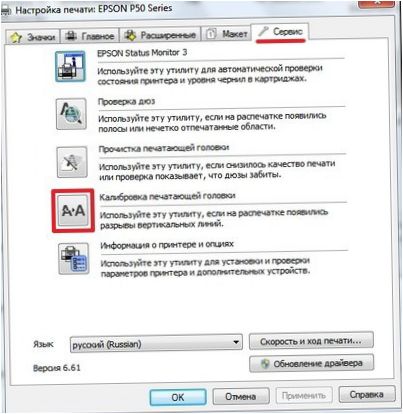
- Efter det tas 4 provblad emot;
- På sidan 1 väljer du från flera rader (markerade med siffror) det mönster där de två linjerna bäst överensstämmer med varandra;
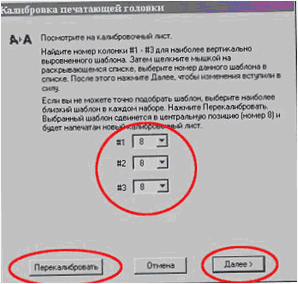
- Fortsätt på samma sätt för de återstående arken.
På Epson, HP, Canon och andra märken utförs färgjusteringen på ett liknande sätt.
På ett antal enheter kan skrivhuvudets position justeras använda menyknapparna. Förfarandet i detta fall är följande:
- Tryck på knappen Print Quantity (utskriftskvantitet), håll den intryckt och starta skrivaren från menyn;
- Skriv ut 4 ark av mallen;
- Välj ett radnummer på den första sidan som motsvarar bildkvaliteten;
- Tryck på knappen Print Quantity (utskriftskvantitet);
- ange det valda numret;
- välja svartvit kopiering, upprepa utskriftsprocessen
- Kalibrera andra pappersark på samma sätt.
När det är svårt att välja det bästa utskriftsmönstret ska det bästa utskriftsmönstret föredras och omkalibreras. Apparaten producerar ett nytt prov för jämförelse.
Knapparna som används för att starta förfarandet för justering av utskriftskvalitet kan variera beroende på modell. För att ta reda på exakt detta för den enhet som används är det nödvändigt att studera instruktionerna för enheten.
Justering av laserenheterna
För laserskrivare utförs kalibreringen automatiskt av enheten själv efter varje byte av bläckpatron. Justeringen kan också utföras från skrivarens meny eller från programvaran. Hela processen följer samma algoritm som beskrivs ovan.
Resultatet av justeringen kommer att eliminera avvikelser i färg och nyans. Varje skrivhuvud (av de fyra) träffar exakt där det ska träffa pappret. Kalibrering av skrivaren bör utföras regelbundet om skrivaren används ofta. Processen tar inte lång tid och det krävs inga särskilda kunskaper eller färdigheter.
Kalibreringsförfarande med ProfilerPro-plugin och skanner
Denna kalibreringsmetod kräver att man ställer in Adobe Photoshop och ProfilerPro-plugin, som arbetar i sin omgivning. De laddas in från en skiva eller ett nätverk och installeras sedan på datorn. Adobe RGB-utrymmet är inställt i Photoshop-inställningarna. Följande 2 nya objekt kommer att visas i menyn: DoctorPro, ProfilerPro.
Följ stegen nedan för att utföra kalibreringen:
- Starta ProfilerPro;
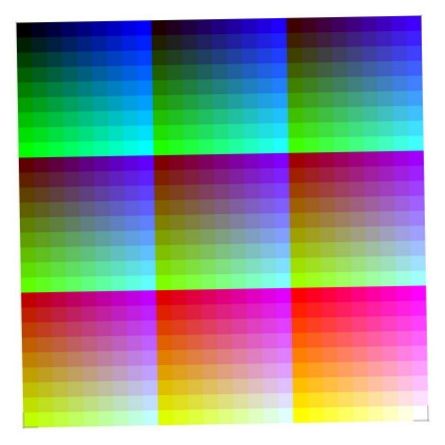
- Skriv ut bilden genom att stänga av färgkorrigering och ICM i skrivarens avancerade inställningar, ställa in hastighet, utskriftskvalitet och typ av papper som används;
- profilen som skrivs ut med en bläckstråleapparat får torka i minst 3 timmar, beroende på vilken typ av bläck som används;
- stänga av skannerns färgkorrigeringsfunktion;
- skannar profilen och sparar den;
- Öppna sedan Adobe Photoshop;
- Välj ProfilerPro från ProfilerPro-menyn för att skapa en profil från den skannade tabellen (D);
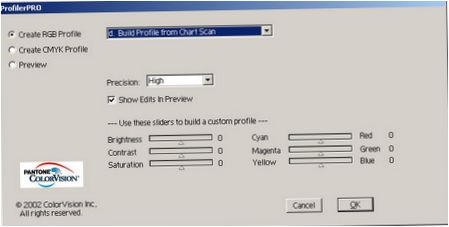
- spara mallen under valfritt namn;
- ställa in standardprofilen som ska användas av skrivaren.
Den största delen av tiden går inte åt till att justera, utan till att vänta på att den tryckta profilen ska torka.
En nackdel med metoden är att kvaliteten på mallen är beroende av skannerns prestanda. Om den har dålig färgåtergivning kommer du inte att få bra resultat.
Det är relativt enkelt att kalibrera bläck- och laserskrivare själv. Det enklaste sättet att göra detta är att använda de inbyggda programmen. Inställningen tar mer tid med hjälp av skannern och speciella photoshop-plugins. Färghantering skulle förbättra utskriftskvaliteten: Aliasing och distorsion skulle elimineras från utskrifter och utskrifterna skulle bli tydligare. Men du bör också använda kvalitetsbläck på bläckstråleapparater. a om du har ett CISS installerat, Om du har installerat en CISS måste du övervaka slanganslutningarna för att se till att ingen luft sugs in i systemet.

Kan du förklara steg för steg hur man kalibrerar skrivaren? Jag är lite osäker och skulle behöva lite hjälp. Tack på förhand!
Hur kalibrerar man skrivaren? Är det några speciella steg eller inställningar som behöver göras för att se till att utskrifterna blir korrekta och färgerna blir rätt? Tack på förhand för svar!